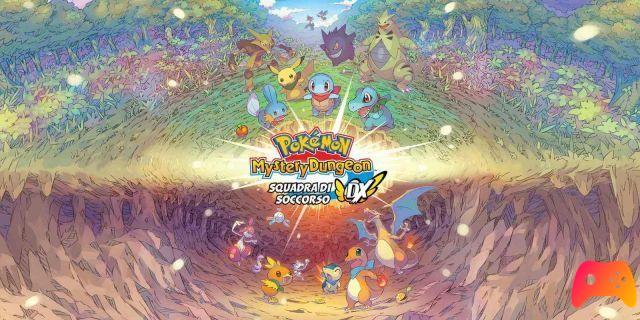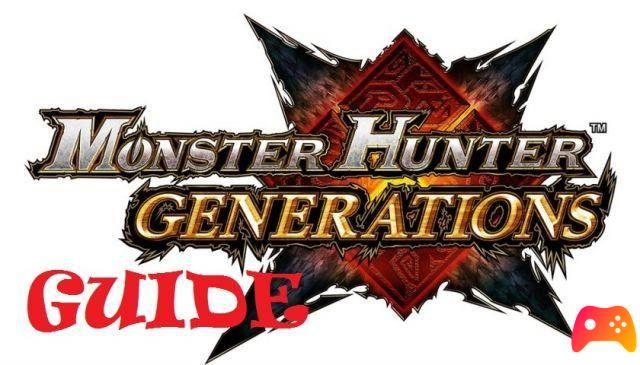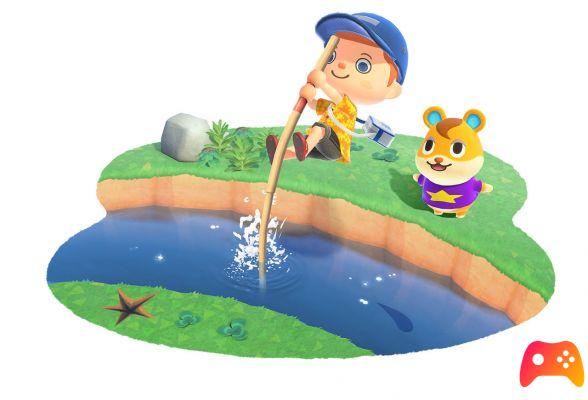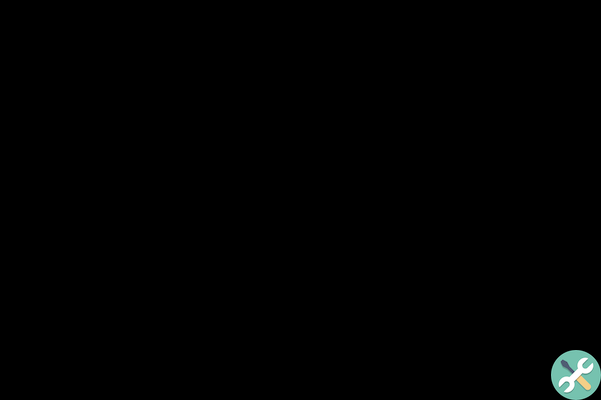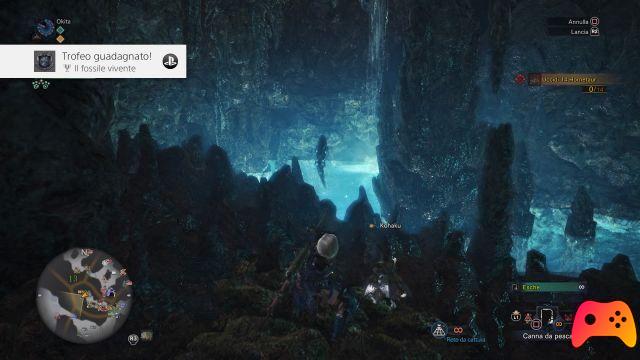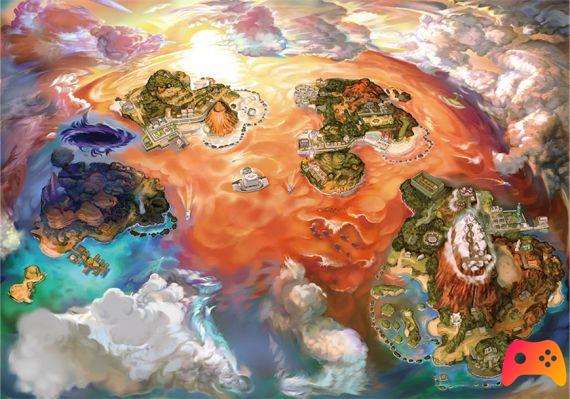Tanto porque seu celular não é poderoso o suficiente, ou simplesmente porque deseja aproveitar a experiência aprimorada oferecida por uma tela maior e controles físicos, você pode ter desejado jogue seus jogos para celular favoritos no seu PC em algum momento. Enquanto em plataformas como iOS, isso pode se tornar uma missão impossível, as coisas são muito diferentes no Android.
E graças à liberdade oferecida pelo sistema operacional móvel do Google, é possível trazer jogos para celular para o nosso computador de forma simples usando ferramentas para escopo de quem quer que seja. Neste guia, explicamos como fazê-lo.

Seus jogos Android favoritos no seu PC graças a essas ferramentas.
Seus jogos para celular no PC: as melhores opções
Existem várias maneiras de desfrutar de jogos Android no seu computador, seja Windows, Linux ou Mac. Todos eles exigem o uso de ferramentas conhecidas como emuladores através das quais isso é possível execute o Android e seus aplicativos em um computador desktop ou laptop.
Mas nem todos os emuladores de PC Android estão prontos para o jogo. Até o momento, apenas alguns são suficientemente otimizados para serem usados para execute títulos Android, independentemente de seu gênero e estilo em um computador. Estes são os melhores:
BlueStacks
É provavel o emulador do Android focado nos jogos mais populares do mundo. O BlueStacks é uma das ferramentas mais usadas para trazer títulos do Android para o PC há anos, graças ao seu grande variedade de jogos disponíveis e ótima otimização, o que faz com que funcione bem em praticamente qualquer máquina.
Destaca-se sobretudo por oferecem controles muito semelhantes aos de jogos de PC nativos, para que seja possível usar o mouse e o teclado para reproduzir nossos títulos favoritos, independentemente de sua categoria - shooter, RPG, MOBA... -. Todos eles, na tela grande e perfeitamente
Como usar
Instalando e usando BlueStacks para rodar jogos Android no PC é um processo simples. Primeiro você precisa baixar o programa e instalá-lo, tendo em mente que é um aplicativo compatível com ambos computador Windows do que com os baseados MacOS. Com o programa já instalado, para começar a jogar basta seguir os seguintes passos:
- Abra o BlueStacks e faça login com sua conta do Google - necessária para acessar a Google Play Store -
- Vá até a loja de aplicativos e encontre o jogo que deseja instalar
- Com o jogo já instalado, clique nele no launcher inicial para iniciar o jogo
Isso é tudo. Em nossos testes, vimos que o desempenho é muito bom, embora não seja a opção mais rápida ao iniciar os jogos. No entanto, sua interface é mais intuitiva e fácil de usar do que algumas alternativas.
Beneficiar
- Compatível com Windows e MacOS
- Suporte para alta resolução e alta taxa de atualização
- Controles predefinidos e personalizáveis, além de scripts e macros
- Você pode jogar vários jogos Android no seu PC ao mesmo tempo criando várias instâncias do BlueStacks
- Sincronização do progresso do jogo
Desvantagens
- Os jogos começam um pouco mais lentos do que outras ferramentas
- Problemas comuns com a detecção de periféricos, como controladores de console
gameloop
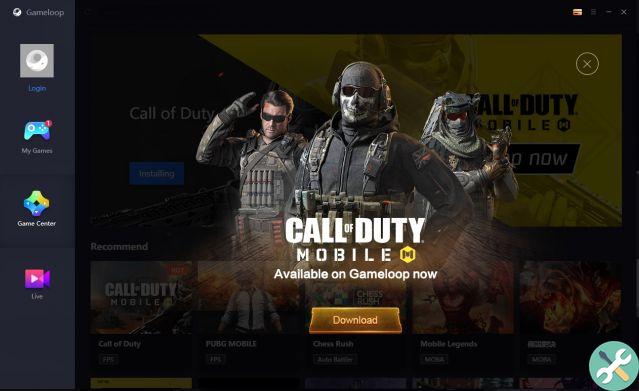
GameLoop permite que você jogue Call of Duty: Mobile no seu PC
GameLoop é o emulador oficial de Call of Duty: Mobile e PUBG: Mobile para PC, então esta ferramenta está perfeitamente otimizada para entregar a melhor experiência nestes títulos. No entanto, este emulador, conhecido até recentemente como Amigo do jogo Tencent, permite que você baixe e jogue muitos outros jogos para celular em seu computador.
Como usar
Para usar o GameLoop, recomendamos que você dê uma olhada no nosso guia de instalação do Call Of Duty: Mobile PC. Em geral, os passos a seguir são os seguintes:
- Com o programa instalado, abra-o para acessar a página principal do GameLoop
- Entre na loja de jogos GameLoop e baixe os que deseja adicionar à sua biblioteca
- Depois que o jogo for baixado, clique no ícone para iniciá-lo e começar a jogar
Seguindo estes passos simples, você pode começar a desfrutar de alguns de seus títulos favoritos em seu computador. Em nossa experiência, GameLoop oferece partidas mais rápidas ao acessar jogos e a carga na CPU não é tão alta quanto em outras alternativas, embora isso dependa do jogo. No entanto, o catálogo de títulos fica aquém e é um emulador um pouco menos versátil que o BlueStacks.
Beneficiar
- Lançamento do jogo mais rápido
- Menor uso de CPU do que outras alternativas
- Controles de teclado e mouse otimizados
Desvantagens
- Menos jogos disponíveis
- Sem o suporte de login do Google, parte do progresso do jogo não será sincronizado
- Existe apenas uma versão para Windows
- Resolução máxima "apenas" Full HD
Reproduzir MEmu

MEmu Play é outro emulador Android popular focado em jogos para PC.
Outro emulador que oferece o acesso ao catálogo completo de jogos Android a partir do seu computador é MEmu. Embora possa não ser tão conhecido quanto as opções anteriores, é sem dúvida uma alternativa mais interessante que vale a pena considerar. A plataforma recebe atualizações frequentes - no momento da publicação deste artigo acaba de atualizar para a versão 7.2.2 - e, apesar de otimizada para jogos, oferece a possibilidade de instale e use aplicativos Android no seu PC.
Como usar
A mesma empresa por trás do MEmu nos oferece um orientar introdutório onde eles explicam como instalar e usar este aplicativo para Windows:
- Com o aplicativo instalado em seu computador, faça o login e siga os passos de configuração inicial
- Vá para a Google Play Store e faça login com sua conta do Google
- Encontre os jogos que deseja jogar e instale-os
Agora você só tem que comece o jogo e comece a jogar. Se desejar, você pode alterar os controles para atender às suas necessidades. A experiência com este emulador é muito bom em termos de desempenho com a maioria dos jogos e a capacidade de usar aplicativos é uma adição bem-vinda.
Beneficiar
- Acesso ao catálogo completo de jogos Android via Google Play
- Capacidade de instalar e usar aplicativos, não apenas jogos
- Capacidade de instalar arquivos APK baixados em seu computador
- Inúmeras opções de configuração e personalização para controles e experiência
- Capacidade de executar várias instâncias ao mesmo tempo
- Suporte para alta resolução e alta taxa de atualização
Desvantagens
- Disponível apenas no Windows
- A versão gratuita inclui alguns anúncios